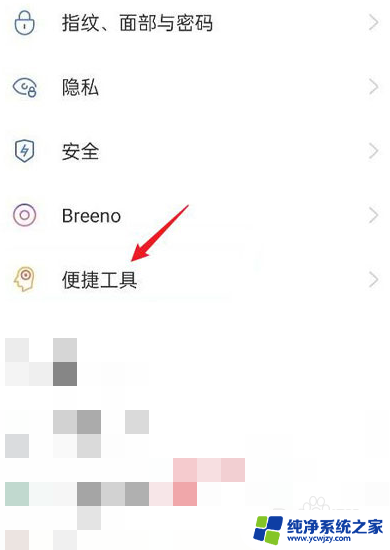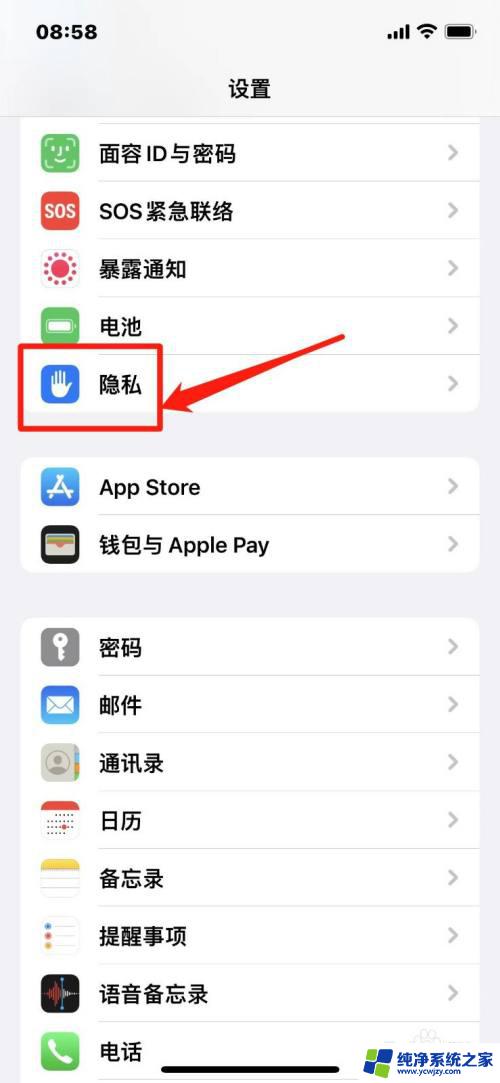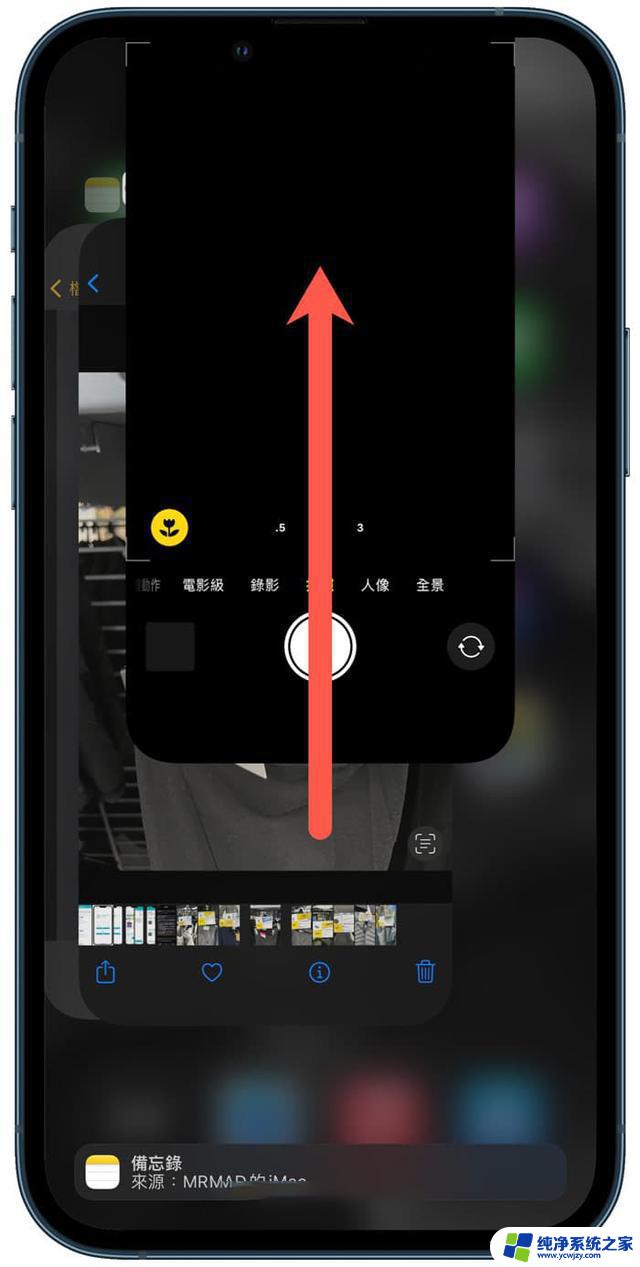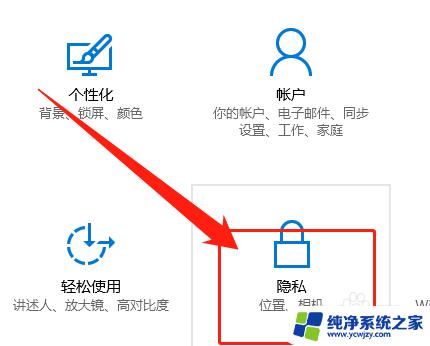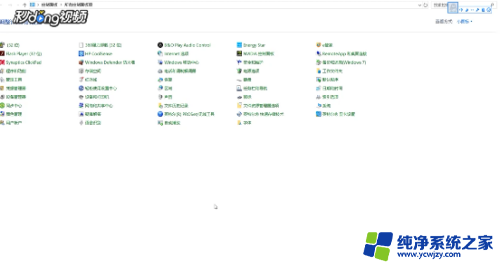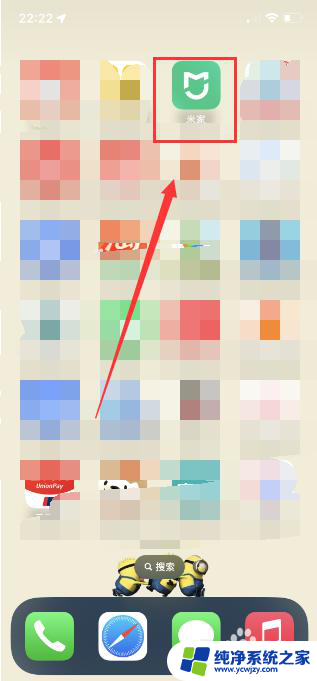苹果遮挡摄像头黑屏怎么关闭?解决方法大揭秘!
更新时间:2023-09-16 17:54:29作者:yang
苹果遮挡摄像头黑屏怎么关闭,近年来随着智能手机的普及,摄像头已经成为了我们生活中不可或缺的一部分,有时候我们可能会遇到一个令人困扰的问题,那就是苹果手机在使用过程中遮挡了摄像头,导致屏幕变黑,无法正常显示画面。这个问题不仅影响了我们的使用体验,也给我们带来了不小的困扰。面对这个问题,我们应该如何解决呢?下面将为大家介绍一些解决方法,让我们一起来看看吧。
具体方法:
1.首先在我们的手机桌面上找到设置并点击它,如下图所示。
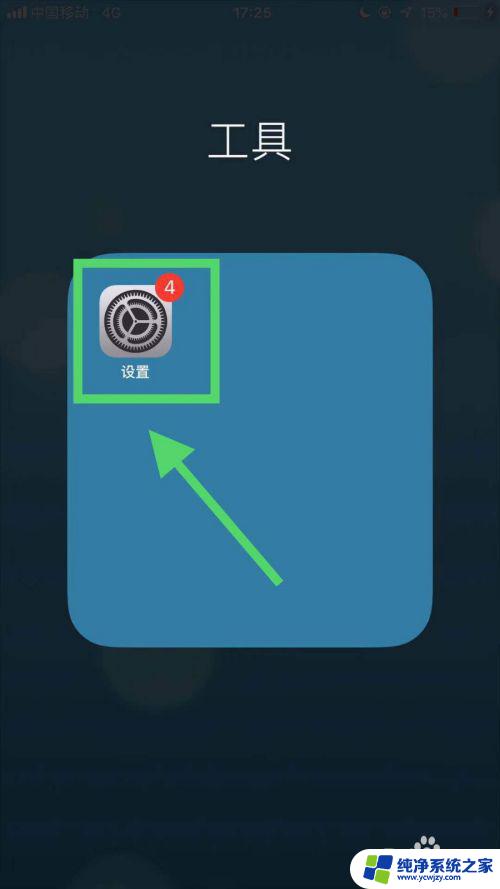
2.然后找到通用并点击它,如下图所示。
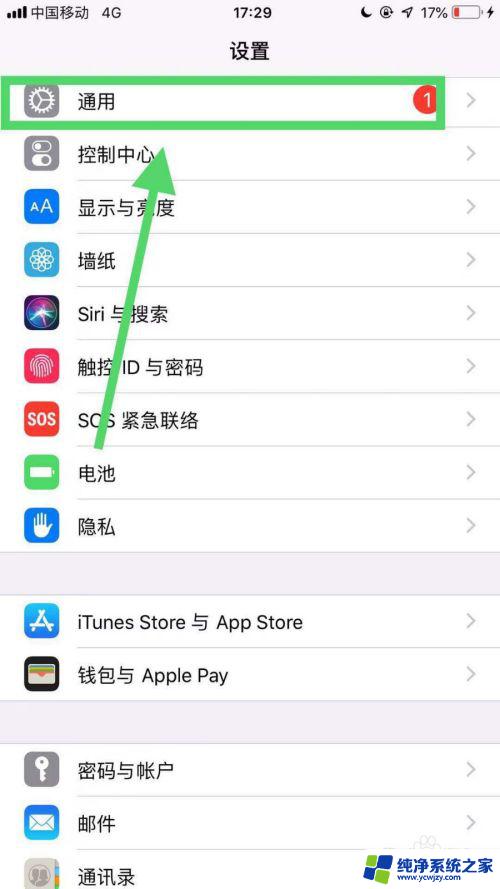
3.接着找到辅助功能并点击它,如下图所示。
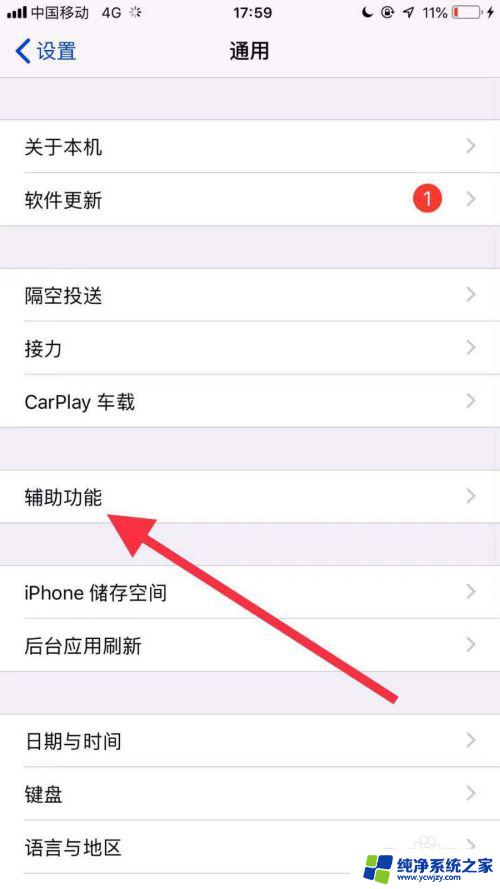
4.然后点击显示调节,如下图所示。
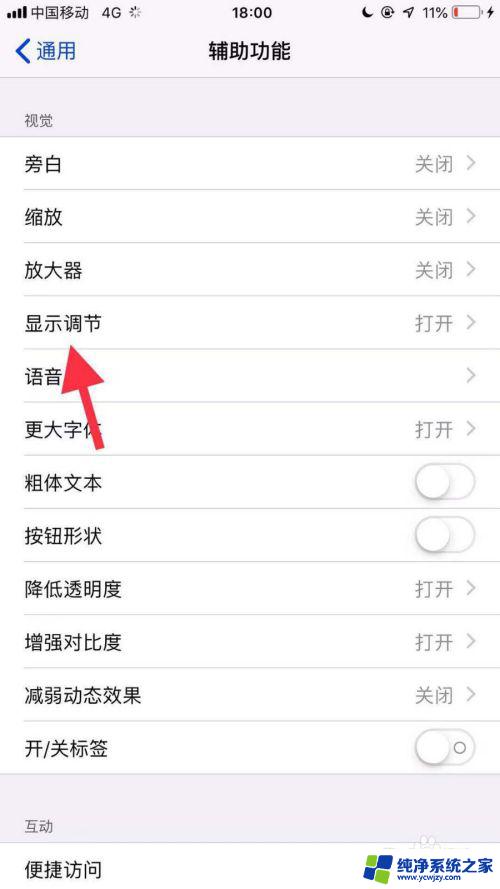
5.接着点击关闭自动亮度调节开关,如下图所示。
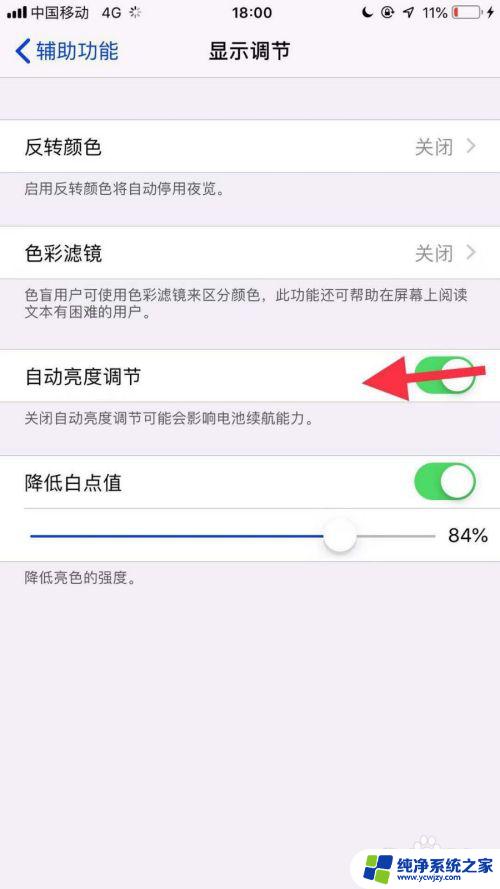
6.通过以上操作,就成功解决了苹果手机一直挡前置摄像头就黑屏的情况了。
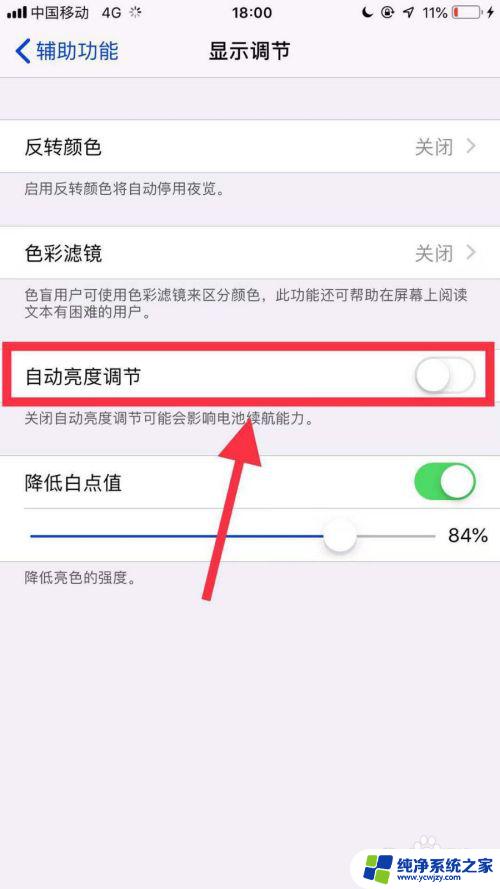
以上是关闭苹果设备摄像头遮挡黑屏的全部内容,如果您也遇到了同样的情况,请按照小编的方法进行处理,希望对您有所帮助。